Når du arbeider med lange lister over produkter, er det avgjørende å unngå doble oppføringer. Enten det er artikkelnumre, filmtitler eller en rekke andre data - doble verdier bør du motvirke allerede ved inntasting av data. I denne veiledningen vil du lære hvordan du enkelt kan sette opp en datakontroll i Excel for å forsikre deg om at hvert av produktene dine bare blir tastet inn én gang.
Viktigste funn
- Datakontrollen er et nyttig verktøy for å forhindre doble oppføringer i Excel.
- Ved hjelp av funksjonen "ANTALLHVIS" kan du målrettet overvåke hele kolonnen.
- Du kan velge om du bare ønsker advarsler eller om inntasting av doble verdier skal blokkeres helt.
Trinn-for-trinn-veiledning
Trinn 1: Aktiver datakontroll
Først må du forberede kolonnen der du ønsker å forhindre doble verdier. Marker hele kolonnen, for eksempel kolonne A.
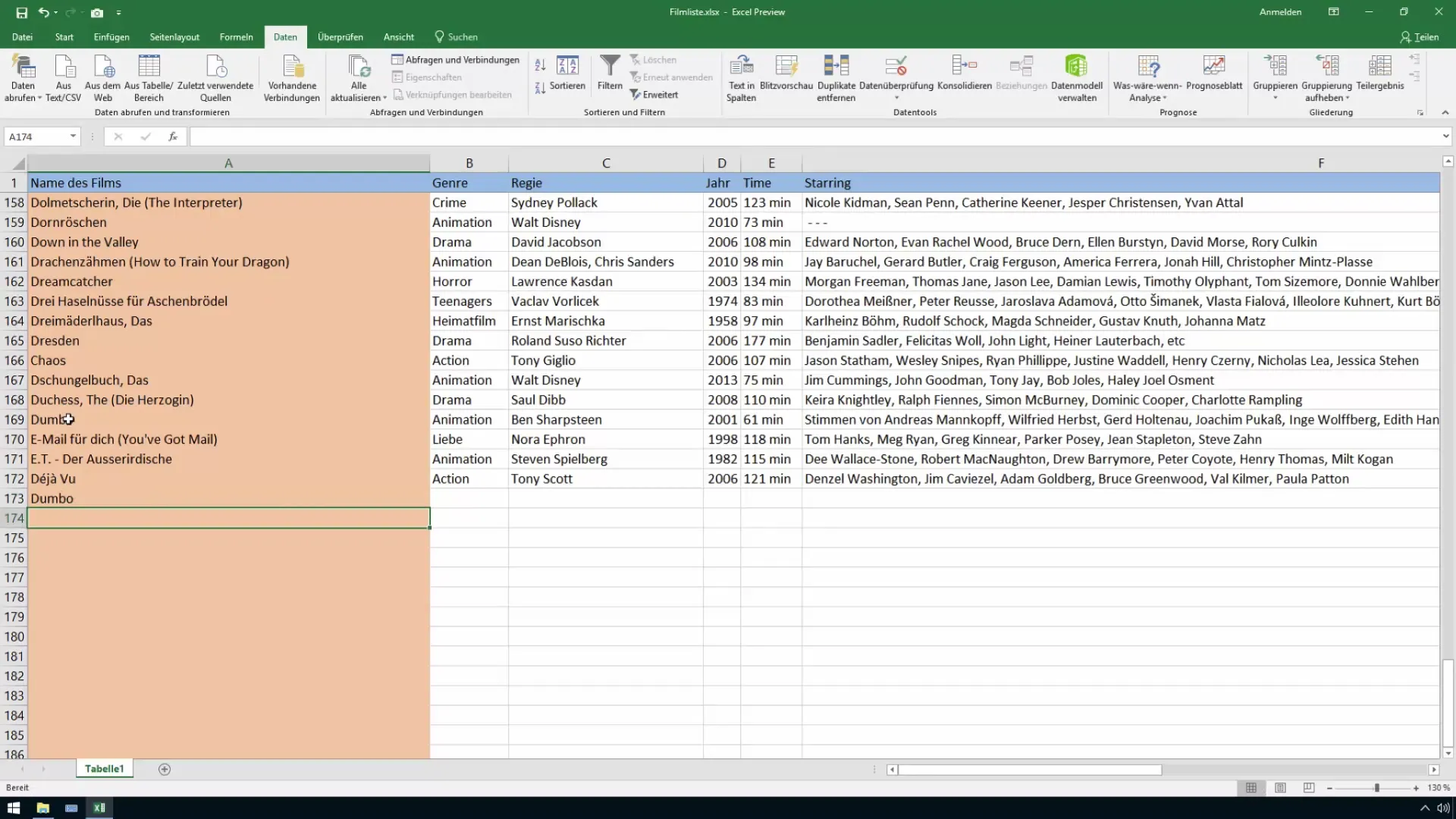
Trinn 2: Finn datakontrollen
Gå deretter til fanen "Data" i menylinjen øverst. Der finner du alternativet "Datakontroll". Klikk på det for å åpne dialogboksen.
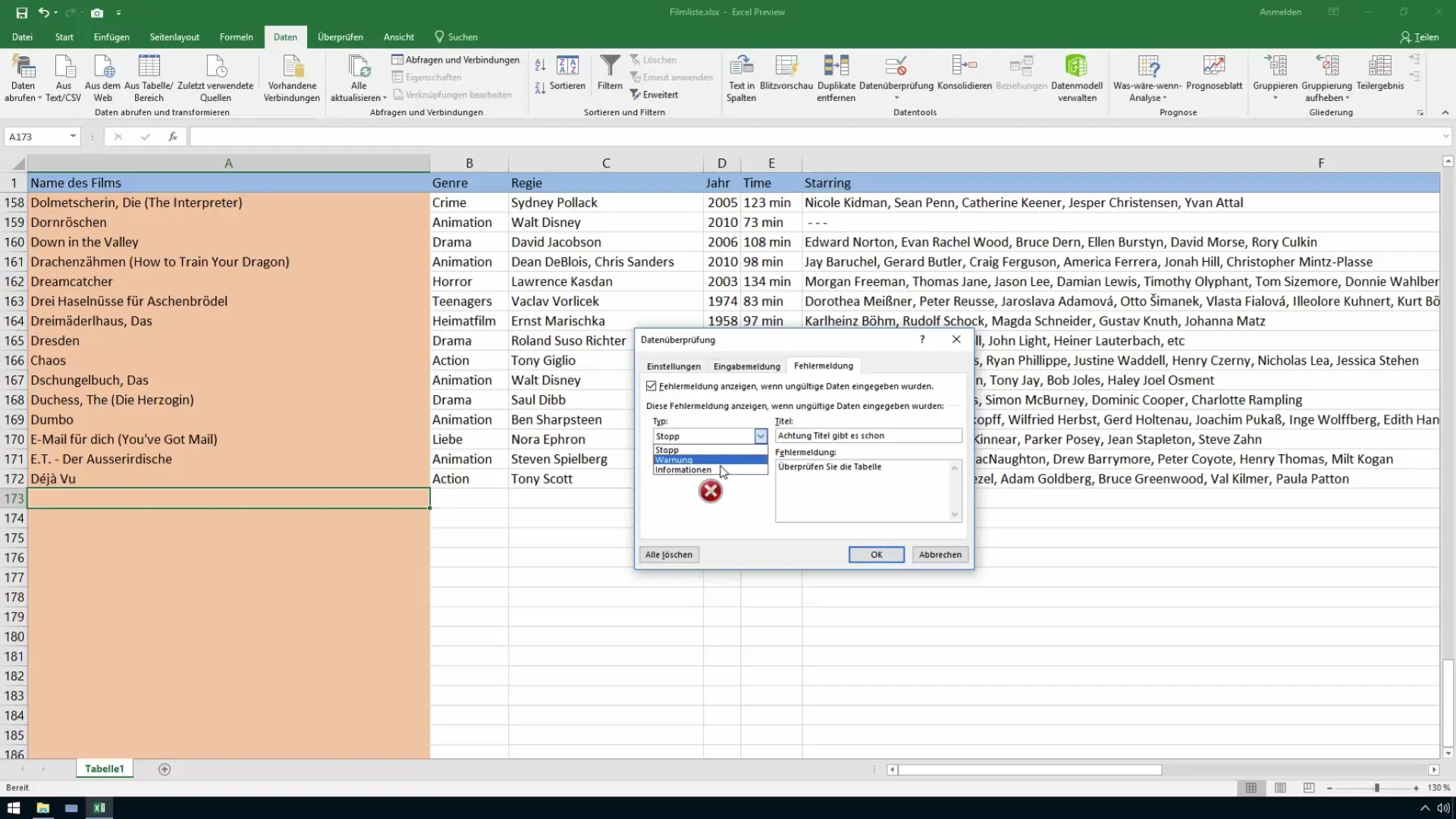
Trinn 3: Velg egendefinerte innstillinger
I dialogboksen for datakontroll kan du nå angi hvilken type inndata som er tillatt. Velg "Egendefinert" blant opptakelsesalternativene.
Trinn 4: Oppgi formel for kontroll
Nå må du skrive inn følgende formel for å gjenkjenne de doble verdiene: =ANTALLHVIS(A:A;A1)=1. Dette instruerer Excel til å gjennomsøke hele kolonnen A og forsikre deg om at den innskrevne verdien ikke forekommer mer enn én gang.
Trinn 5: Angi feilmelding
Nå kan du angi feilmeldingen som vises hvis noen prøver å legge inn en dobbel verdi. Klikk på fanen "Feilmelding" og forsikre deg om at alternativet "Vis feilmelding når ugyldige data skrives inn" er aktivert. Velg typen melding (Stopp, Advarsel eller Informasjon) og skriv inn den ønskede tittelen samt meldingen, f.eks. "Obs, denne tittelen finnes allerede!".
Trinn 6: Test innstillingene dine
Nå er det på tide å teste innstillingene. Prøv å legge inn en dobbel verdi som "Dumbo" etter å ha lagt den til i listen allerede. Excel skal vise deg en feilmelding og ikke tillate inntastingen hvis du har satt den relevante feilmeldingen til "Stopp".
Trinn 7: Justeringer og alternativer
Hvis du ønsker at det bare skal vises en advarsel når en dobbel verdi legges inn, uten å stoppe inntastingen, kan du justere innstillingene under "Feilmelding" tilsvarende. Velg alternativet "Advarsel" eller "Informasjon". Prøv dette også med tittelen "Dumbo" for å teste om advarselen fungerer og om du har muligheten til å legge inn den doble oppføringen likevel.
Dette lar deg sjekke nesten alle typer data - enten det er filmtitler, artikkelnumre eller annen relevant informasjon.
Oppsummering
I denne veiledningen har du lært hvordan du effektivt og enkelt kan forhindre doble oppføringer i Excel ved å bruke datakontrollen. Ved å bruke funksjonen "ANTALLHVIS" har du styrket kontrollen over inndataene i listen din.
Ofte stilte spørsmål
Hvordan fungerer funksjonen "ANTALLHVIS"?Funksjonen "ANTALLHVIS" teller hvor mange ganger en bestemt verdi forekommer i et angitt område.
Hva skjer hvis jeg prøver å legge inn en dobbelt verdi?Hvis du har satt opp datakontrollen korrekt, vil du få en feilmelding som indikerer at verdien allerede eksisterer.
Kan jeg bruke datakontrollen også for andre typer data?Ja, du kan bruke datakontrollen for ulike typer data, inkludert tall, datoer og tekst.


